Инсталирали ли сте Ubuntu 13.04 от нулата и разделителната способност, която екранът ви дава, е лоша 800 × 600, или в най-добрия случай около 1024 × 768?
В системните настройки - мониторите излизат само тези разделителни способности и не можете да промените повече, сякаш има много малко видео режими?
Инсталирали ли сте частен драйвер и когато рестартирате, получавате черен екран?
Всичко това, възможно е да ви се случи, както е в моя случай с графична карта AMD с 5000/6000/7000 серия ati чип.
За тези случаи препоръчвам да направя това, което съм сложил от тук, веднага след инсталирането Ubuntu 13.04 още от самото начало; В случай, че след инсталирането на частен драйвер екранът е черен, ще трябва да редактирате кльопам старомоден поглед към това друг елемент.
стъпки
1. Можете да преминете към последната стъпка, но първо искам да направите някои проверки: Отидете на Конфигурация на системата - Софтуер и актуализации и щракнете върху раздела Допълнителни драйвери, както се вижда на фигурата:
2. Обърнете внимание, че един от наличните драйвери в системата е активиран (появява се в зелено). Обикновено е първият, защото е този, който се препоръчва.
3. Сега ще видим как работи картата, въведете терминал (потърсете го чрез тирето) следното:
sudo apt-get install mesa-utils #a може би вече е инсталиран по подразбиране
и по-късно:
sudo apt-get актуализация sudo apt-get ъпгрейд
4. Вече можем да изпълним някаква команда, за да видим работата на картата:
glxinfo | grep -i render #има да излезе от директното изобразяване: Да
и графично:
glxgears # ако видите предавките, всичко е наред
5. Сега ще инсталираме програмата за настройка на Grub, която ни позволява да обработваме графично конфигурацията на Grub (тази, която понякога виждаме при стартиране на машината, за да изберем операционната система, която искаме). Въвеждаме в терминала следните команди:
sudo add-apt-repository ppa: danielrichter2007 / grub-customizer sudo apt-get update sudo apt-get install grub-customizer
6. Просто трябва да направите промените, посочени в стар пост вече споменато (което обяснява как да модифицирате Grub „ръчно“).
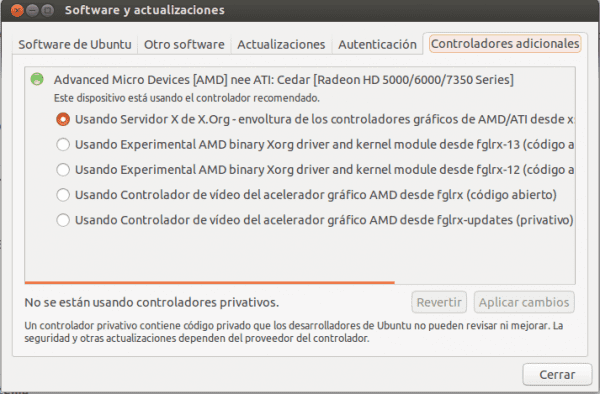
OMG ... колко спомени от първите ми хостове с Linux и 800 × 600 !!!!!
Патентованите драйвери значително подобряват производителността, с която стартирам Minecraft и други игри на моя G475 (E-450 - HD 6320), но на работния плот се появяват ужасни проблеми, както в Ubuntu, така и в Elementary OS ...
Напълно съгласен 😀
Не разбирам как ubuntu, дистрибуцията "за хората" все още не успя да реши тези основни проблеми. Особено когато подобни неща не се случват в други дистрибуции.
Така или иначе…
В Debian нямам проблеми дори с дънната платка с чипсет Intel.
Благодаря ви много за информацията, тя ще бъде страхотна за мен.